Список разделов » 3D Уроки » Maya
Hot Keys в Maya
| Автор: be_hip | Ctrl+Shift+пункт меню - добавляет кнопку на выбранном shelf'е |
| Автор: Earanak | Выскажу свое скромное мнение и пару предложений :
Лучше делать больше акцент на зону действия хоткея а не делать скришнот всей области маи.
Еще есть предложение просто открыть список хоткеев маи и переводить по чуть их и самому пробовать что они делают и додумывать для чего их было бы удобно использовать.
Ну и в перспективе можно будет по приоритету расставить хоткеи + по разделам в сообщениях их разбивать (моделирование/развертка/вьюпорты и тд и тп).
И к самым популярным хоткеям пару строк полезной информации и подсказок было бы полезно писать. Но чуток трудоемко но оно думаю того стоило бы.
Можно еще рекомендации писать по поводу назначения вручную хоткеев. Допустим — для окна Outliner удобно назначить хоткеи "O".
Еще было бы полезно посмотреть как на других CG сообществах ведут такие темы.
Я считаю что просто отписывать хоткеи и в трех словах что он делает - это ну... Не информативно что ли... С таким же успехом человек не знающий английского может перевести хоткеи в хелпе и понять что они делают. |
| Автор: NightWong | "F1" Вызов Help’a "F2" Переход в режим анимации "F3" Переход в режим моделирования "F4" Переход в режим динамики "F8" Вкл\выкл режим выбора компонентов "F9" Включает режим выбора вершин "F10" Включает режим выбора граней (face) "F11" Включает режим выбора ребер "F12" Включает режим выбора UV
"Ctrl + n" Создание новой сцены "Ctrl + o" Открыть сцену "Ctrl + s" Сохранить сцену "Ctrl + Shift + s" Сохранить как… "Ctrl + q" Выход из программы
"Ctrl + z" или "z" Возвращение к действию ранее "Shift + z" Возвращение к действию вперед "Ctrl + d" Дублирование объекта "Ctrl + g" Группирование объекта "Ctrl + h" Скрыть объект "Ctrl + a" Открыть атрибут эдитор
"=" или "+" Увеличивает размер манипулятора "-" Уменьшает размер манипулятора
"q" Инструмент выбора "w" Инструмент перемещения "r" Инструмент вращения "e" Инструмент масштабирования "t" Манипулятор с высокими возможностями "y" Выбрать последний инструмент "g" Последняя использованная операция
"Insert" Редактирование пивота
"Alt+v" Выключает\выключает проигрывание анимации "Esc" Выключает проигрывание анимации
"s" Поставить ключ "Shift+w" Поставить ключ на перемещения "Shift+y" Поставить ключ на вращения "Shift+r" Поставить ключ на масштабирование
"1" Стандартное отображения выделенных объектов "2" Сглаженное отображение объектов с каркасом "3" Сглаженное отображение выделенных объектов "4" Wireframe (сетка) отображение объектов "5" Отображение поверхности объектов "6" Отображение с учетом текстур "7" Отображение с учетом освещения "8" Режим рисования
"a" Приблизить камеру на все объекты в сцене "Shift+ a" Приблизить на все объекты во всех окнах "f" Приблизить на выбранные объекты "Shift+ f" Приблизить на выбранные объекты во всех окнах "c" Привязка к сетке (удерживать клавишу) "x" Привязка к точкам (удерживать клавишу) "v" Привязка к кривым (удерживать клавишу) "Alt + стрелка" Перемещение объекта на один пиксель "Alt + >" Кадр вперед "Alt + <" Кадр назад "Shift + i" вход в режим изоляции выделенного объекта |
| Автор: Sputnik_01 | Стоит заметить, что копировать (дупликат) объект это скорее Ctrl+D, а если нажать Shift+D и переместить объект допустим на 10 единиц, то при повторном нажатие он сделат ещё копию но уже автоматически на том же растояние. (надеюсь понятно объяснился =)) Так легко делать например забор =)
Вот ещё полезный хот кий: у - тоже самое, что Enter, только инструмент остаётся активирован. Ненадо опять идти на полку и кликать тот же инструмент, конечно при условие, что вам нужно использовать один и тот же инструмент несколько раз подряд. |
| Автор: Gorrum | Одни из самых важных наборов горячих клавиш которыми я пользуюсь, это преобразование выделенний. Вершины в полигоны, выбранный полигон в целый объект ( В пределах одного шела), и все остальные доступные комбинации. Считаю их незаконно забытыми так как эти комбинации существенно ускоряют работу.
Смысл этих комбинаций: Выбираем то что удобно выбирать (в вьюпорте, UV редакторе) и уже из этого, преобразуем в нужное выделение выделение.
Если режим выбора вершин это F9, то преобразование из выбранных в полигонов в вершины ctrl+F9 и т.д.
Соответственно:
ctrl+F9 - selection to vertex ctrl+F10 - selection to edges ctrl+F11- selection to faces ctrl+F12 - selection to UVs
Пример:
Есть сложная фигура, состаящая в свою очередь из нескольких скомбайненых объектов, с аккуратной и незвисимой UV-раскладкой для каждого объекта.. Нам надо выбрать нужный шар. Сделать это в вьюпорте - долго и нудно. так как шар в нутри остальных. поэтому :
1- Выбираем его UV Shell
2- Жмём ctrl+F11 и получаем выбранный шар.
Так же важнейшим инструментом является выбор цельног объекта / независимого шелла через один полигон/вершину/грань.
Выбрали полигон: ctrl+RMB>To Shell. И весь объект выбран. Очень полезная вещь при работе с экструдированным объектом и удалённой хистори.
Как убрать Экструд? Очень просто. Выделяем и удаляем края со всех сторон между выдавленными сторонами
ну и тоже самое, выбираем внутренни полигон, ctrl+RMB>To Shell.
Как перевернуть нормали у экструдированного куска?
1- Кидаем Plannar Mapping. Цель - получить слошной кусок UV 2. Режем по граням UV, цель отделить UV с флипнутыми нормалями от UV с правильными нормалями
3. Выделяем в режиме F12 одну вершину на флипнутой стороне. Над правильностью UV не заморачиваемся ни капли, криво, оверлэп, не важно. Для нас главное наличае двух UV шелов. 4 ctrl+RMB>to UV Shell - Выбрали все UV вершины флипнутого куска (ограниченного нашей линия разреза) 5- Преобразовываем выделенные UV вершины в полигоны - ctrl+F11 6 - Делаем реверс нормалей 7- Радуемся жизни.
Пример с цилиндрами простой, но представьте что работаете с одеждой...
Далее как повесить на горячие клавиши вышеописанные действия с меню, а так же действия которых нет в Hotkey Editor.
Нам понадобятся: Script Editor (SE), Самые базовые навыки кодинга, на уровне умения отличать где комманда, где строки с результатом, комментарии. Это не сложно В меню SE History включить Echo all commands. Теперь наш SE показывают всё до нажатия.
Далее выбираем полигон и проделываем ctrl+RMB>To Shell. Только советую перед финальной коммандой которую хотите повесить на хот кей, очищать содерижимое SE, для простоты нахождения нужной комманды.
Находим нужную нам комманду (обычно она в начале), ConvertSelectionToShell;
Вешаем её хоть на Shelf, хоть на горячую клавишу.
p/s 1- Эта комманда уже изначально присутсвует в Hotkey Editor, но принцип от этого не меняется. p/s 2 -Кстати ничто не мешает вам повесить целый ряд комманд на горячую клавишу
Таким же образом можно искать нужные горячие клавиши:
1- Проделываем операцию через меню руками 2- Смотрим какую комманду выполняет SE, 3- В HotKey Editor пользуемся поиском для этой команды (только удаляем точку с запятой в конце комманды)
И самое главное - больше эксперементов и иследований с ctrl+RMB. |
| Автор: No1 | Не знаю писали или нет. Я еще часто пользуюсь ctrl+space. Убирает боковые менюшки и разворачивает вьюпорт на весь экран. |
Количество просмотров у этой темы: 29280.
← Предыдущая тема: Modeling Meat Grinder in Maya


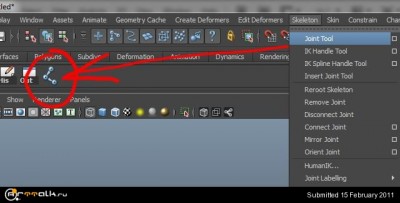





















 2015 © ART-Talk.ru - форум про компьютерную графику, CG арт, сообщество цифровых художников (18+)
2015 © ART-Talk.ru - форум про компьютерную графику, CG арт, сообщество цифровых художников (18+)